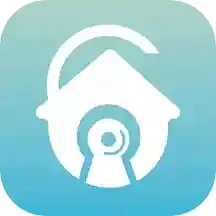在使用 Windows 10 系统的过程中,很多用户可能会遇到一个让人头疼的问题——忘记开机密码。尤其是在工作和学习生活节奏快的今天,密码一时脑子不转,竟然忘记了,这种情况时有发生。那么,面对忘记开机密码的情况,我们该如何处理呢?

首先,对于绝大多数用户来说,最直接的方法是使用 Windows 10 的密码重置功能。这个功能在初次设置账户时就可以开启,用户只需将自己的账户绑定到一个有效的电子邮箱或手机上。若你在设置时已有绑定,在开机输入错误密码后,系统会提示你进行密码重置,并向你的邮箱或手机发送验证码,你只需按照提示完成重置即可。这种方法既简单又高效,但前提是你必须在设置账户时进行了相关绑定。
然而,不少用户在初次设置时可能并没有进行绑定,这样一来,就需要尝试其他方法。此时,可以使用 Windows 10 安装介质来重置密码。首先,你需要准备一个 Windows 10 安装 U 盘,可以使用微软官方的媒体创建工具进行制作。将制作好的 U 盘插入电脑,重启并进入 BIOS 设置,让电脑从 U 盘启动。
在安装界面中,选择“修复计算机”选项,然后进入“故障排除”界面,选择“命令提示符”。在命令提示符下输入以下命令:
“copy c:\windows\system32\sethc.exe c:\”
“copy c:\windows\system32\cmd.exe c:\windows\system32\sethc.exe”
然后重启电脑。此时在 Windows 登录界面,按下键盘上的 Shift 键五次,就会打开命令提示符。你可以通过命令行创建一个新的管理员账户,或者直接重置密码。

当然,利用软件工具也可以解决问题。有很多专门针对密码重置的软件可以下载,如 PassFab 4WinKey 等。这些工具通常提供了图形化的界面,使用起来相对简单。下载并制作成 U 盘后,再次通过 BIOS 调整开机顺序,从 U 盘启动,运行相应的软件,按照提示步骤进行操作即可。
值得注意的是,以上提到的方法在使用之前一定要确保你的数据有备份,以避免不必要的数据丢失。此外,检查你的设备是否处于正常状态,确保硬盘和其他硬件没有故障,也能够有效避免不必要的麻烦。
为了防止未来出现类似的情况,我们在此给出一些建议有效的管理密码的方法。首先,可以使用密码管理软件,将所有密码集中管理,避免记忆困难。其次,定期更换密码,并确保使用相对复杂的密码组合,以提高安全性。此外,尽量将重要账户和资料备份到云端,这样即使忘记密码也不会丢失重要数据。
总结而言,遗忘 Windows 10 开机密码并不是一件无法解决的问题。通过使用内置的密码重置功能、安装介质、第三方软件等多种方法,都可以较为顺利地找回对系统的访问权限。不过为了避免今后再度出现类似情况,提前做好密码管理与数据备份是非常必要的。